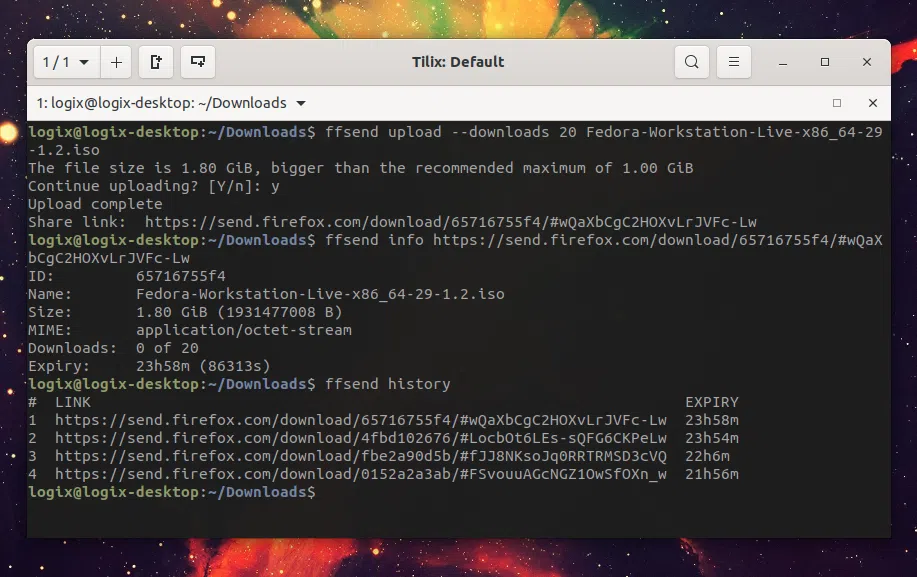
ffsend é um cliente Firefox Send de linha de comando que está atualmente em alfa, disponível para Linux, macOS e Windows (com apenas binários macOS e Linux disponíveis no momento).
Com o ffsend você pode compartilhar arquivos com facilidade e segurança a partir da linha de comando, usando um Send, um projeto piloto de teste do Firefox.
Firefox Send é um experimento de compartilhamento de arquivos da Mozilla, que permite o envio de arquivos criptografados para outros usuários. 'Send' pode ser instalado em seu próprio servidor, ou você pode usar um hospedado pela Mozilla send.firefox.com. Este último oficialmente suporta arquivos de até 1 GB (mas eu poderia fazer upload de um arquivo de 2 GB, conforme mencionado pela descrição do ffsend), com cada link expirando após uma contagem de download configurável (padrão para 1 download) ou 24 horas, além de excluir todos os arquivos do servidor de envio. Leia mais sobre o Send Firefox Test Pilot.
O ffsend pode fazer upload e download de arquivos, enquanto o host remoto pode usar o ffsend ou um navegador da web simples (que não precisa ser o Firefox) para fazer o download do arquivo.
Sempre é possível usar a interface da web send.firefox.com para fazer upload e download de arquivos, mas ffsend é destinado ao uso em scripts, sem interação. Você também pode usá-lo para um rápido upload ou download de arquivo que não requer a abertura de um navegador da web.
Embora ffsend use criptografia do lado do cliente, garantindo que todos os arquivos sejam criptografados antes de serem carregados no host remoto, qualquer pessoa com o link pode baixar o arquivo, portanto, certifique-se de não compartilhá-lo com pessoas não autorizadas. Isso ocorre porque o segredo de criptografia, que é usado para descriptografar o arquivo durante o download, está incluído na URL de compartilhamento.
Um nível extra de proteção está disponível - você pode proteger o arquivo com senha anexando --password ao enviar um arquivo usando ffsend ou configurando a senha após o arquivo ser carregado, usando ffsend password URL -p YOUR-PASSWORD.
recursos do ffsend:
Embora o ffsend suporte Linux, macOS e Windows, existem apenas binários macOS e Linux para download no momento. Para Debian, Ubuntu, Linux Mint e outras distribuições Linux baseadas em DEB, tudo que você precisa fazer é baixar e instalar o pacote DEB ffsend.
Em outras distribuições Linux, como Fedora, etc., você pode baixar o binário genérico. Para 64 bits (a maioria dos usuários), baixe o binário ffsend que termina em -linux-x64.tar.gz, extraia e instale-o em algum lugar em seu $PATH, como /usr/local/bin. Digamos que você tenha extraído o .tar.gz na pasta atual - neste caso, você pode instalar o binário ffsend em /usr/local/bin usando este comando:
sudo install ffsend /usr/local/bin/
Agora você pode fazer upload de um arquivo como este:
ffsend upload
Substitua file.ext pelo arquivo que deseja enviar.
Quer baixar um arquivo usando ffsend? É tão fácil:
ffsend download
O padrão do ffsend permite 1 download por arquivo compartilhado, após o qual o arquivo é excluído dos servidores. Para alterar isso, use --downloads NN (onde NN é um número de 1 a 20) ao enviar um arquivo:
ffsend upload --downloads
Você também pode alterar o número de downloads permitidos para arquivos já carregados. Para fazer isso, você deve saber a URL do arquivo que deseja modificar. Você pode ver todos os URLs compartilhados usando:
ffsend history
Veja como a saída se parece:
$ ffsend history
# LINK EXPIRY
1 https://send.firefox.com/download/e84e67e23c/#DYyvhlM9h1x1TAC9lJNUbw 23h59m
2 https://send.firefox.com/download/c7fa183352/#j90VHhSrcpx_2Xlb-LGeXg 5h20m
3 https://send.firefox.com/download/65716755f4/#wQaXbCgC2HOXvLrJVFc-Lw 4h58m
4 https://send.firefox.com/download/4fbd102676/#LocbOt6LEs-sQFG6CKPeLw 4h54m
5 https://send.firefox.com/download/fbe2a90d5b/#fJJ8NKsoJq0RRTRMSD3cVQ 3h6mComo você pode ver, o comando lista apenas os URLs e seus tempos de expiração, mas não os nomes dos arquivos. Você pode usar o comando info para obter informações mais detalhadas sobre um URL, como este:
ffsend info
Aqui está a saída:
$ ffsend info https://send.firefox.com/download/4fbd102676/#LocbOt6LEs-sQFG6CKPeLw
ID: 4fbd102676
Name: Fedora-Workstation-Live-x86_64-29-1.2.iso
Size: 1.80 GiB (1931477008 B)
MIME: application/octet-stream
Downloads: 0 of 1
Expiry: 4h53m (17613s)Depois de saber o URL, você pode alterar o número permitido de downloads até que o link expire, usando este comando:
ffsend parameters --download-limit
NN sendo o número de downloads permitidos antes que o link expire (entre 1 e 20) e URL o URL de envio.
Para saber mais sobre o ffsend, consulte seu LEIA-ME e confira ffsend --help.
Esse post foi traduzido do site LinuxUprising.com pela rtland.team.

Confira a versão original desse post em inglês:
ffsend: Secure File Share From The Command Line (Firefox Send Client)